
Har du lite hackintosh-kompatibel hårdvara? Bra! Så följ med, för i den här guiden kommer vi att visa dig hur du installerar Mac OS X Snow Leopard på din specialbyggda dator!
I föregående del av den här guiden , vi diskuterade grunderna för hackintoshing och beskrev vad kompatibel hårdvara handlar om. Om du saknade det, var noga med att läsa det först. Idag ska vi sätta den kompatibla hårdvaran i arbete, så vår hackintosh kommer att börja leva upp. Denna del av guiden förklarar installationen av Mac OS X Snow Leopard på din hackintosh, som kanske eller inte kan uppgraderas till Lion senare (det beror helt på ditt val). Uppgradera din hackintosh till Lion och ställa in dual booting kommer att diskuteras i del 3 i den här guiden.
Observera att den här guiden är generisk, den ger dig bara en utgångspunkt för hur hackintoshing fungerar och hur det måste göras. Alla kommer att ha olika upplevelser, baserat på den valda hårdvaran. Men till slut kommer du förhoppningsvis att ha en helt funktionell hackintosh.
Som nämnts tidigare finns det guider för att installera Lion direkt på en dator utan att det behövs Snow Leopard. Men om du stöter på ett problem hittar du inte mycket stöd angående dessa guider. Dessutom vill inte alla ha Lion på en dator, eftersom Lion är mer iOS-orienterad och bättre kan avnjutas på en riktig Mac (för att inte tala om dess problem som vissa användare klagar över). Fördelen med att använda tonymacx86-metoden är att den har ett särskilt forum för hjälp och support, och du kan hitta många användare som har lyckats med den här metoden. Och viktigast av allt, du kommer att hitta bekräftade byggnader och guider med dessa byggnader, så du kan bara gå vidare och följa någons byggnad och guide för installation på den byggnaden, vilket sparar dig besväret med att leta efter kompatibel hårdvara och sparar också mycket tid. Se också till att titta på tonymacx86 F.A.Q.s innan fortsättning.
Nödvändiga saker
Så när du väl har byggt din dator behöver du några nedladdningar från tonymacx86-webbplatsen Nedladdningar sektion. För att få tillgång till nedladdningarna måste du registrera dig först, vilket är en bra idé eftersom du också kan behöva posta på forumet om du behöver hjälp med något. När du är registrerad, ladda ner följande:
- iBoot
- iBoot arv (alternativ, om iBoot inte fungerar för din CPU)
- MultiBeast
iBoot, som beskrivits tidigare, är ett verktyg för att starta från Mac OS X Install Disc. Du måste bränna den på en CD eller DVD och du kan använda ett verktyg som ImgBurn för att bränna iBoot till skivan. Glöm inte att kopiera MultiBeast till en USB-minne också. Bortsett från detta behöver du också Mac OS X v10.6.7-uppdateringskombinationen, som du kan få HÄR . Även om 10.6.8-uppdateringen är ute är 10.6.7 den som inte orsakar mycket problem, och det rekommenderas att först uppgradera till den. Slutligen, kom ihåg DSDT? Det är en användbar fil och hjälper mycket att få operativsystemet att känna igen ditt moderkort ännu bättre. Så ta en titt på DSDT-databas . Om ditt moderkort är listat måste det finnas en DSDT för det. Ladda ner den till tummenheten också. Oroa dig inte om det inte finns en DSDT för ditt moderkort. Det är helt valfritt att använda en DSDT.
När du har fått alla nödvändiga och ovan nämnda saker är du redo och redo att börja med installationsproceduren. Se också till att du har noterat alla installationssteg också.
TIPS: Under installationen är det bättre att ha tillgång till en sekundär dator också. Detta är inte obligatoriskt, men det hjälper verkligen när du har problem med din hackintosh, leta bara efter den i forumet med den andra datorn så hittar du svaret. Nästan varje problem du kan stöta på har en lösning på tonymacx86-forumen. Så du behöver inte oroa dig om du fastnar någon gång. Detta är normalt, och dina felsökningsförmåga kommer definitivt att vara till nytta.
Stegen härifrån och framåt är en del av tonymacx86 “ iBoot + MultiBeast ”Guide. Du kan använda originalhandboken om du enkelt kan förstå de nämnda stegen.
Preliminära steg
Först finns det några saker att göra i förväg. Du bör köra en minimalistisk hårdvara, dvs.
- Bara ett USB-tangentbord och en mus och inget annat anslutet till USB-portarna.
- Du borde bara ha en SATA-hårddisk, helst en formaterad utan data. Koppla bort alla andra hårddiskar.
- Se till att din optiska enhet också är ansluten till en SATA-port.
- Om du har mer än 4 GB RAM, ta bort det så lägger vi till det senare.
- Slutligen måste du köra en skärm på ett enda grafikkort.
Därefter måste du ändra några BIOS-inställningar. Nu kan detta variera, beroende på moderkortstillverkaren, men här är de allmänna saker som ditt moderkort borde ha. Det rekommenderas att välja belastningsoptimerade standardvärden alternativ (eller annat alternativ som motsvarar ditt moderkort). Om du har överklockat din CPU, var noga med att återställa den till dess standardklockhastighet, bara för enkel installation och för att undvika konflikter. Sedan måste du ställa in BIOS i AHCI-läge. I grund och botten syftar detta till att konfigurera alla hårddiskar och optiska enheter som SATA. Därefter måste startsekvensen ändras. Startprioriteten bör vara att starta från den optiska enheten först och sedan från hårddisken. På det här sättet, när du startar din dator, kommer den att försöka starta direkt från iBoot-skivan så att vi kan fortsätta med installationen. Dessutom ställer du in HPET eller Högprecisionsevenemangstimer (beroende på hur det ser ut på ditt moderkort) till Aktiverad och ställ in värdet på 64 om det är ett alternativ. Det här är bara de allmänna och mest rekommenderade inställningarna, du kan behöva utföra några fler ändringar i din BIOS innan du kan starta, så konsultera forumen för mer hjälp om ditt moderkort. Se till att spara alla ändringar innan du avslutar BIOS.
Startar installationen
När du har sparat BIOS-inställningarna startar du om datorn och sätter i iBoot-skivan som du brände tidigare. Chansen är stor att det kommer att gå helt bra. Men om det inte gör det och ingenting visas på skärmen eller om något fel dyker upp kan du behöva prova iBoot Legacy. Bränn den till en skiva och försök starta från den. När iBoot är laddad ser du en skärm med tonymacx86-logotypen och en CD-ikon som läser "iBoot". Detta kallas "kameleontprompten".
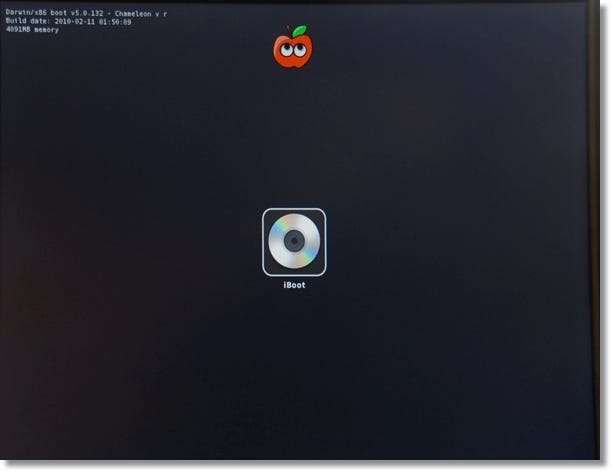
Vid denna tidpunkt matar du ut iBoot-skivan och sätter i Mac OS X Snow Leopard-installationsskivan. Vänta några sekunder och tryck sedan på F5 för att uppdatera. Nu kommer CD-ikonen att läsa "Mac OS X Install DVD".
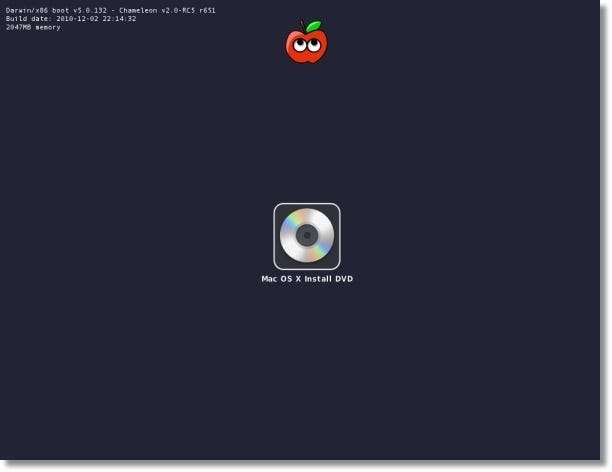
Allt du behöver göra är att trycka på ENTER för att låta skivan börja ladda upp filer. Du ser Apple-logotypen på en grå skärm och en snurrladdare. Vänta tills du kommer till installationsskärmen. Det är det enkla sättet, men för det mesta går det inte så bra, och du kan presenteras med antingen a kärnpanik eller en oförmögen att ladda skärm.

Om det händer, starta bara om din dator med iBoot, sätt in Mac OS X Install-skivan när iBoot laddas upp, och innan du trycker på enter, skriv några kommandon från tangentbordet. Tydligen finns det inget ingångsområde på skärmen, men du kommer att inse att vad du än kommer att visas på skärmen när du skriver. När du skriver något vid kameleontprompten kallas detta en ”Boot Flag”. Du kan använda flera startflaggor samtidigt, och det är precis vad vi ska göra. Så i ett sådant fall när du inte kan ta dig till installationsprogrammet kan du använda Pcirootuid = 1 -s -v startflagga. -på är för ordentligt läge, som visar all aktivitet som pågår i bakgrunden (när du normalt ser Apple-logotypen), så att du kan felsöka baserat på var installationsprogrammet lägger på. -x är för säkert läge och PCIRootUID = 1 berättar installationsprogrammet om ditt grafikkort.
TIPS: Var noga med att anteckna varje startflagga som fungerade för dig och varje punkt där installationsprogrammet stannade. Detta hjälper mycket att installera om, om det behövs, och även för tweaks efter installationen.
Så när du ser installationsskärmen, ta ett djupt andetag. Du har kommit halvvägs. Installationen härifrån och framåt är densamma som på en vanlig Mac. Välj önskat språk och tryck på Fortsätt.
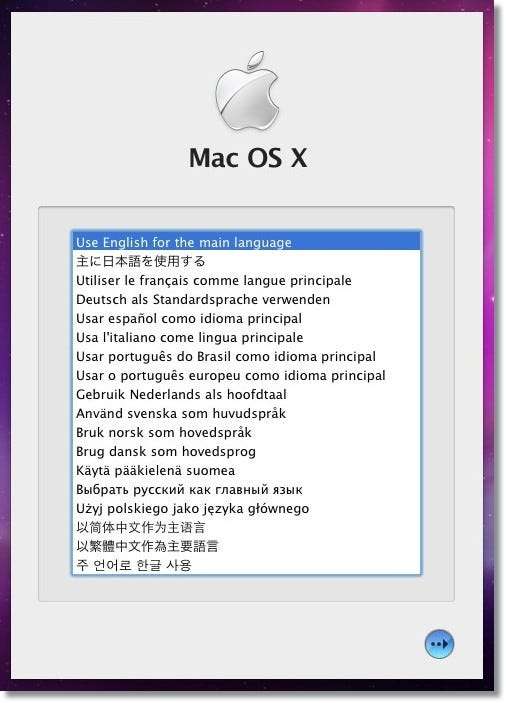
På nästa skärm, se menyraden längst upp. Klicka på i menyraden Verktyg > Diskverktyg . När skivverktyget har laddats upp väljer du din hårddisk och klickar på Dela tab. Under Volymschema , Välj 1 Partition , namnge det något (Mac HD, Snow Leopard eller något som du kommer ihåg) och ställ partitionsformatet till “Mac OS Extended (Journaled)”.
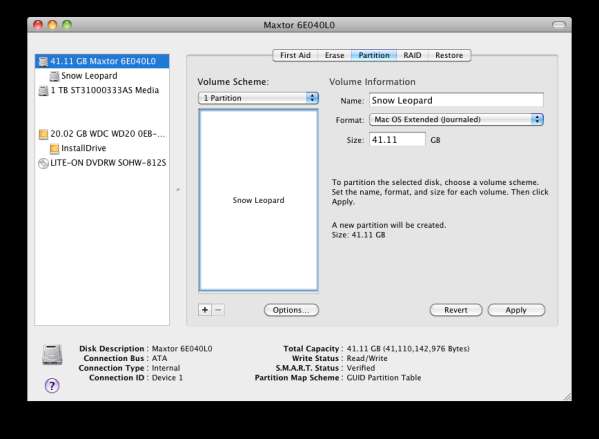
Klicka sedan på alternativ och se till att “GUID Partition Table” är valt. Om inte, välj det och tryck på OK.
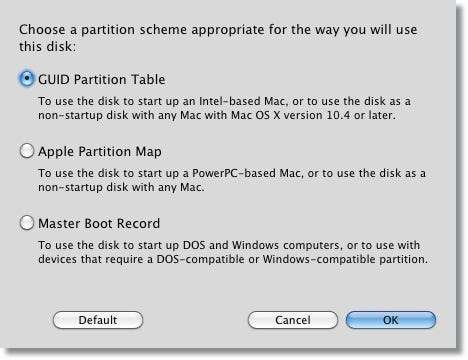
Glöm inte, om din hårddisk är större än 1 TB, partitionera den och gör den mindre än 1 TB. Klicka sedan på Apply och klicka sedan på Dela för att genomföra förändringarna. När du har fått Partitionen är klar Fråga, avsluta skivverktyget och klicka Nästa på installationsprogrammet. På nästa skärm klickar du på hårddiskpartitionen som du just förberedde för installationen. Klicka på Anpassa i nedre vänstra hörnet och avmarkera eventuella oönskade saker. Du kan alltid installera det senare.
Klicka slutligen på Installera , titta på förloppsindikatorn och håll fingrarna korsade. Det tar cirka 15-20 minuter. Var noga med att fortsätta flytta muspekaren varje gång, det är bara en säkerhetsåtgärd för att undvika att installatören går i vila (även om det inte gör det, men du vet aldrig).
När installationen slutar kan du få antingen en Installationen lyckades eller en Installationen misslyckades meddelande. Det spelar ingen roll, installationen är faktiskt komplett, och nu fortsätter vi med att utföra justeringar efter installationen.
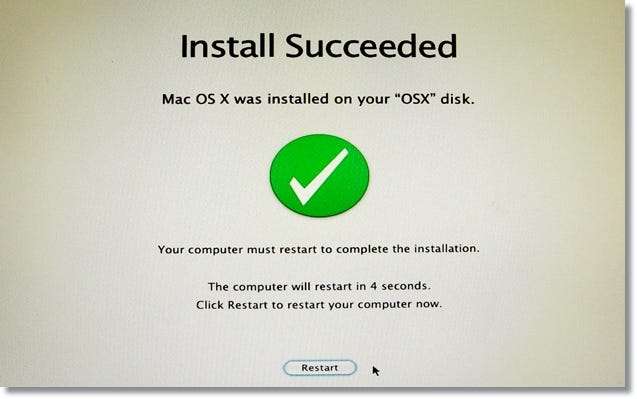
Eller kanske…
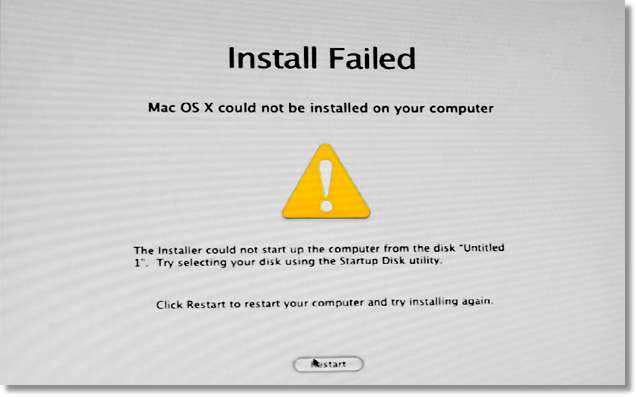
Oavsett fallet, tryck gärna på Starta om. Var noga med att byta skivor, mata ut Mac OS X-installationsskivan och sätt i iBoot igen. När du startar med iBoot kommer du att presenteras med två val nu. Den här gången måste du starta från hårddisken. Den kommer att visas med en Apple-ikon och med namnet du gav den tidigare (Snow Leopard, eller vad som helst). Använd piltangenterna för att markera hårddisken och tryck på stiga på att starta från det.
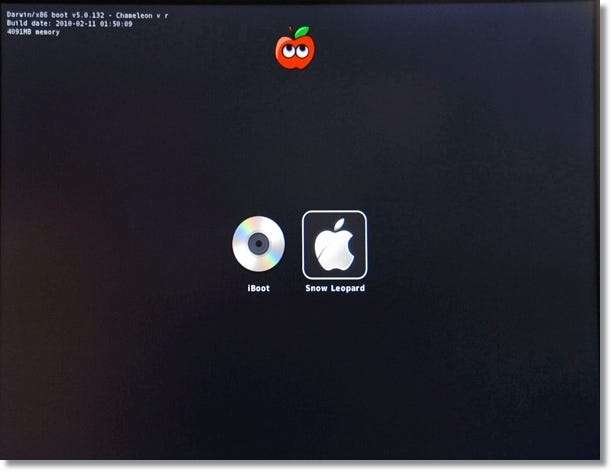
TIPS: Kom ihåg startflaggan -på ? Du kan använda den för att ta en titt på vad som laddas och eventuell kärnpanik uppstår, du skulle veta var det hände. Du kan använda samma startflaggor som hjälpte dig att ta dig till installationsprogrammet (och därför rekommenderade vi dig att notera dem). Allt vi vill nu är att starta framgångsrikt i operativsystemet.
Du kan också se installationsvideon för Mac OS X. Därefter kan du få några frågor för att ställa in din Mac. Detta borde vara enkelt. Och när du kommer till skrivbordet, gratulera dig själv. Du är nästan där!
Beroende på din hårdvarukonfiguration kanske du eller inte kan ha några hårdvarukomponenter som fungerar till sin fulla potential, dvs. du kanske eller inte har ljud, grafikacceleration, internetåtkomst, USB-funktionalitet och andra saker som fungerar. Om något fungerar direkt efter installationen sägs det fungera Out of the Box (OOB).
TIPS: Så här kan du testa vad som fungerar och vad som inte är:
- Om ljudikonen dyker upp i menyraden och om du kan ändra volymen med tangentbordet eller om du kan spela upp en ljudfil från iTunes fungerar ljudet.
- Öppna Safari. Om du ser välkomstskärmen, kan surfa via webben, fungerar internet.
- Öppna applikationen Front Row. Om något visas på skärmen, fungerar ditt grafikkort bra. Alternativt kan du kontrollera om skrivbordsupplösningen är optimal och om menyraden är transparent har du videoacceleration (QE / CI) som fungerar.
- Anslut en USB-minne, om den upptäcks har du USB-stöd (men om du använder ett USB-tangentbord / en mus och om de fungerar kanske du inte behöver det här testet)
Oroa dig inte för enheterna som inte fungerar. Vi kommer att använda MultiBeast för att aktivera dem, och även för att din hackintosh ska kunna starta direkt från hårddisken utan att behöva iBoot. Men innan det, kör Mac OS X v10.6.7-uppdateringskombinationen som du laddade ner till en USB-minne tidigare (tillsammans med andra saker). Vi måste göra detta först. Installera det, men klicka inte på starta om när det uppmanar dig att.
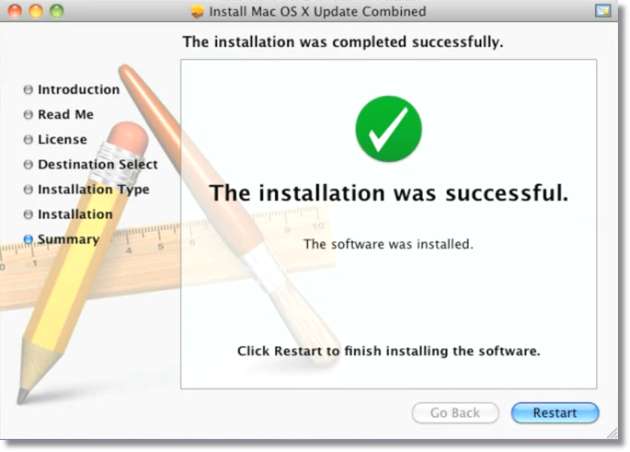
Kör sedan MultiBeast från USB-minnet. Fortsätt klicka Fortsätta tills du når skärmen med några val. Nu, om du har en DSDT för ditt moderkort, se till att ha den kopierad till skrivbordet och välj UserDSDT och System Utilities från MultiBeast.

Om du inte har en DSDT, välj bara EasyBeast och System Utilities. När du är klar kör du MultiBeast-installationsprogrammet.
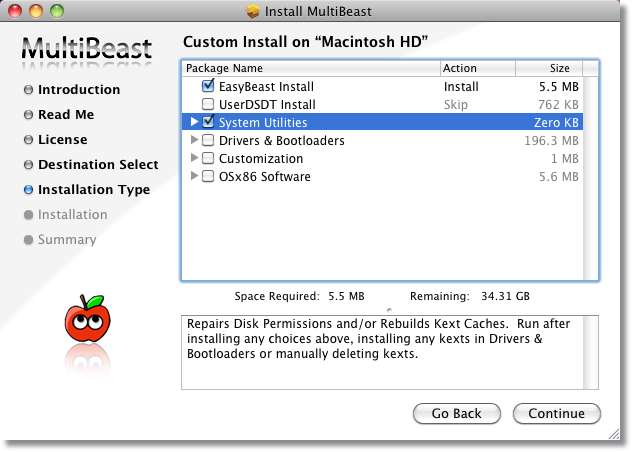
Oroa dig inte för att aktivera enheter och kringutrustning just nu, eftersom kombinationsuppdateringen ibland får de funktionella enheterna att sluta fungera, och det avslöjas när du startar om. Så starta om din hackintosh. Den här gången, utan iBoot-skiva, kan du se om du kan starta direkt från hårddisken. Om inte, ta en titt på dina BIOS-inställningar, sök efter personer med liknande moderkort så kan du hitta en lösning.
Så när du har startat i operativsystemet kommer du att märka att tidigare OOB-arbetssaker kanske inte fungerar nu. Det här är normalt. Kom ihåg att efter varje kombinationsuppdatering kan du behöva köra igen MultiBeast för att aktivera alla enheter som är inaktiverade på grund av uppdateringen. Så den här gången, kör MultiBeast och välj System Utilities först, det är något du alltid behöver kontrollera när du kör MultiBeast. För andra icke-funktionella enheter kan du bara gå vidare och titta under Drivrutiner och startladdare > Kexts & Enablers för att möjliggöra dem. När du väljer något visas dess beskrivning i beskrivningskolumnen. Det är lite svårt att förklara vilket alternativ som måste väljas, för det beror helt på vad din hårdvara är och vilka enheter du behöver aktivera. Du måste dock alltid välja bara en knapp i taget. Installera inte alla knappar under en kategori samtidigt. Installera, starta om och se om den kext hade någon inverkan. Om inte, kan du köra MultiBeast igen, med ett annat val. Om du behöver ta bort en nyckel som inte fungerade, ta en titt på beskrivningen i Multibeast. Inte längs vägen, navigera till den specifika mappen med Finder och ta bort den.
TIPS: Om du var tvungen att starta med PCIRootUID = 1 startflagga tidigare, kontrollera “PCI Root ID Fix” under kategorin Anpassning> Bootalternativ. Och om USB inte fungerar för dig, använd tangenten “IOUSB Family Rollback” under Diverse. Glöm inte att markera "Systemverktyg" varje gång du kör MultiBeast .
Här är hur ett MultiBeast-urval i allmänhet (men inte nödvändigtvis) kan se ut. Och ja, du behöver inte göra samma val varje gång. När något har installerats förblir det där tills det byts ut på grund av kombinationsuppdateringen eller raderas manuellt. Det betyder att du inte behöver installera EasyBeast eller UserDSDT om och om igen. Du kommer att lära dig detta efter att ha haft lite erfarenhet. Var också noga med att anteckna MultiBeast-konfigurationen som fungerade för dig, så att det istället för att göra samma hit-and-trial igen är ett klickprocess nästa gång du installerar om operativsystemet.
Här är en annan sak att komma ihåg. Som standard är kexter installerade i en mapp som heter "Extensions". För att komma åt den, navigera till din Mac-hårddisk, öppna Systemet mapp Bibliotek och hitta sedan den mapp som heter Tillägg . För enkelhets skull kallas det S / L / E. Så om du måste ta bort en tangent från S / L / E, vet du var du ska leta efter. Samma är fallet med E / E. Extra är en mapp på Mac-hårddisken och skapas av MultiBeast. Det finns en annan mapp inuti Extra , som heter Tillägg , men det här Tillägg mappen innehåller viktiga anpassade tangenter installerade av MultiBeast. Den innehåller också två viktiga filer. Den första är smbios.plist , och den andra är com.apple.boot.plist . Vid den här tiden behöver du inte veta mycket om dessa filer, du behöver bara veta att de finns. Men du kommer att inse deras betydelse när du fortsätter.
Så det är då du kommer att ha en fullt fungerande Snow Leopard-hackintosh. Den här guiden beskriver hur du fortsätter, men du kan ha några stopp i processen. Det är där forumen kommer att vara till nytta. Lägg upp på tonymacx86-forumen när du får problem, så får du säkert vägledning. Om du är villig att göra det, fortsätt, prova det själv. Så länge du gör det på en tom hårddisk, var inte rädd för att installera om så många gånger du behöver. Övning gör perfekt, och du måste installera om det ett par gånger för att justera det till perfektion.
TIPS: Ta en titt på det här videohandledning av Lifehacker där korrekt användning av MultiBeast förklaras och senaste versionen av Lifehacker's hackintosh-guide. Försök också att titta på fler videohandledning på YouTube, det är så du förstår mest.
I nästa del kommer vi att uppgradera denna hackintosh till Lion. Men om du är nöjd med Snow Leopard så är det bra. Det är trots allt bara ett val. Vi kommer också att se hur du startar din hackintosh med Windows. Alla kommer väldigt snart!
Skärmbilder samlade från slumpmässiga källor, andra av författaren. Denna instruktionsguide är tänkt att hållas så enkel och så förståelig som möjligt, även om den inte garanteras att fungera 100% som förklarat. Om du fortfarande har tvivel och frågor är du välkommen att kontakta författaren på Twitter, eller för ännu bättre och noggrannare svar, ställ dina frågor på tonymacx86-forumen.






